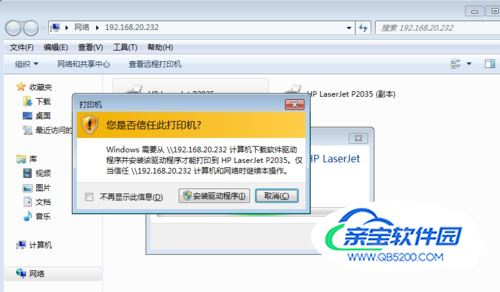在工作中我们经常需要用到打印机,如果每个人一台打印机那就太过于浪费了,现在的打印机基本都能实现多台电脑共享,那么两台电脑如何共享一台打印机呢?下面小编就来告诉大家。

首先我们设置主电脑(将打印机设置为共享的电脑)。在主电脑上,点击桌面左下角的“开始”菜单,选择“打印机和传真”;
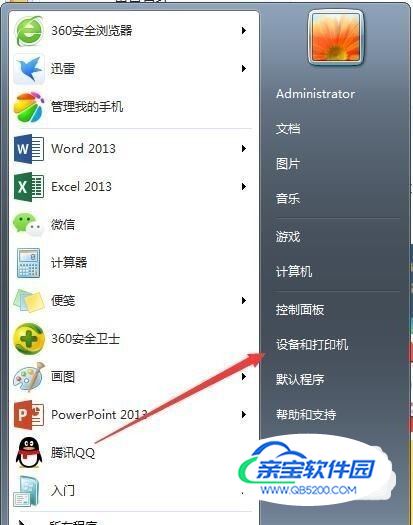
弹出打印机窗口,我们右键单击,选择“打印机属性”,在属性窗口中再点击“共享”栏目,在共享这台打印机前的方框内打钩,然后点击“确定”;


接着我们打开控制面板,点击“选择家庭组和共享选项”;
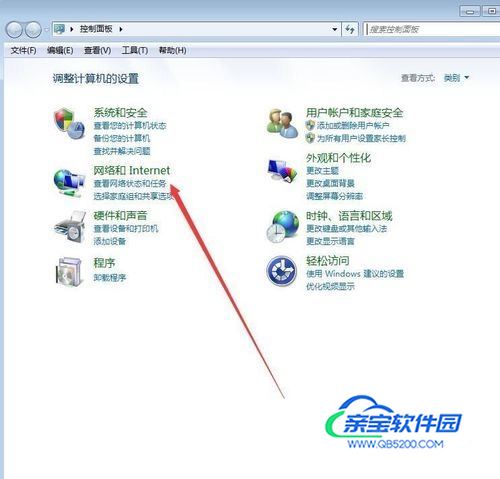
在共享弹窗中,我们点击“更改高级共享设置”;
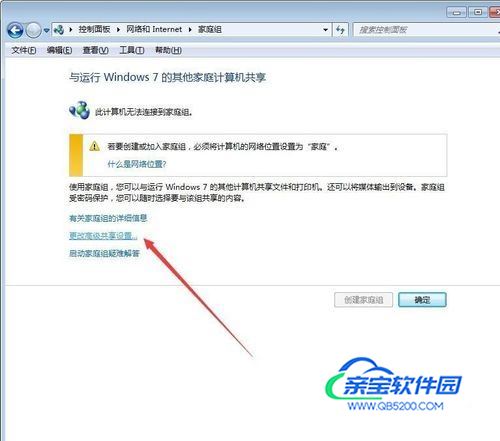
在启用网络发现、启用文件和打印机共享、关闭密码保护共享前打钩;
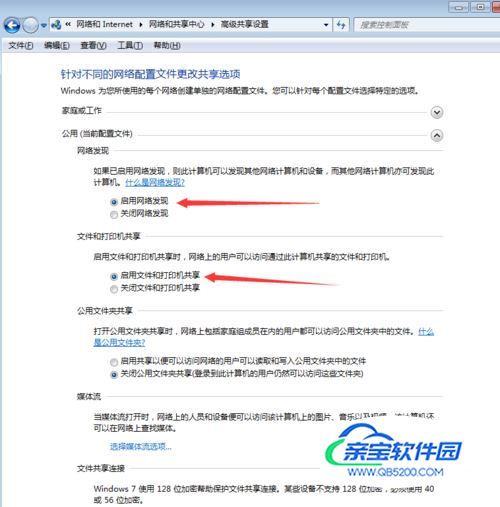
接着我们继续设置主机的guest访问权限,右键单击“计算机”,点击“管理”,下拉本地用户和组,选择“用户”;
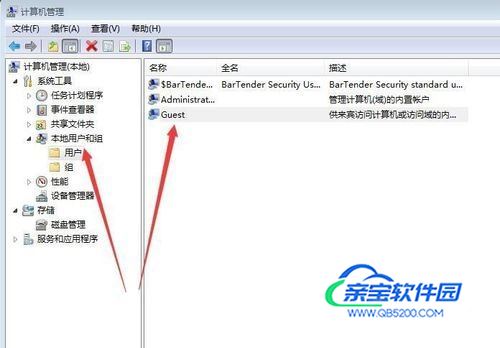
双击Guest,在弹出的guest窗口中,把“账户已禁用”的“√”去掉;这样我们就完成了主机电脑的完整设置。
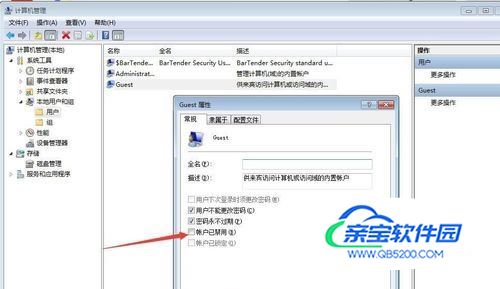
接下来是客户端电脑的设置:我们打开电脑开始菜单,在输入框内输入\\+主机电脑ip地址(比如:\\192.168.0.23),去搜寻主机电脑共享出来的打印机;
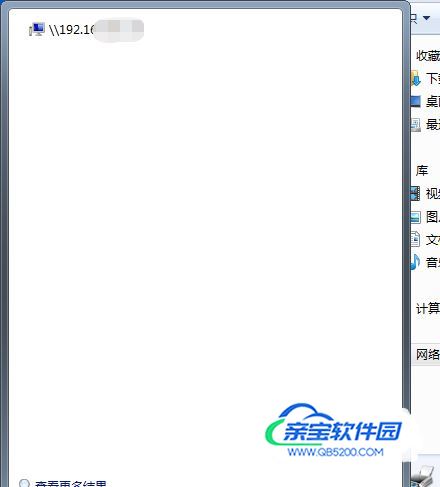
搜索一会,我们会看到弹窗内出现了主机共享出来的打印机了;

右键单击那个打印机图标,选择“连接”,然后按照提示安装驱动程序即可,这样我们就完成了2台电脑打印机的共享了。